Încărcarea videoclipurilor pe YouTube este o modalitate excelentă de a vă partaja conținutul. Cu toate acestea, dacă aveți un DVD pe care doriți să îl încărcați DVD pe YouTube, va trebui mai întâi să-l convertiți într-un format digital compatibil. Convertirea unui DVD pentru YouTube poate fi dificilă dacă nu sunteți familiarizat cu procesul, dar este mai ușor decât ar părea. Acest articol vă va spune cum să convertiți un DVD pe YouTube în câțiva pași simpli, astfel încât să puteți partaja conținutul video cu toată lumea.
Partea 1: Cerințele pentru încărcarea pe YouTube
YouTube are cerințe specifice pentru formatele video, rezoluțiile și alte specificații tehnice. Deci, trebuie să le urmați atunci când doriți să convertiți DVD-uri în videoclipuri YouTube. Iată cele mai importante:
Format video: YouTube acceptă mai multe formate, inclusiv MP4, AVI, WMV, MOV, MPEG, FLV, 3GP și WebM. Cu toate acestea, se recomandă utilizarea MP4 ca format video cel mai utilizat și compatibil.
Rezoluţie: YouTube acceptă rezoluții de până la 4K pentru videoclipurile standard și 8K pentru videoclipurile de înaltă rezoluție. Pentru o experiență de vizionare optimă, se recomandă încărcarea videoclipurilor la cea mai mare rezoluție posibilă.
Raport de aspect: Raportul de aspect al DVD-ului dvs. la videoclipul YouTube ar trebui să fie 16:9 sau 4:3. Videoclipul ar trebui să fie în format ecran lat sau standard.
Codec video: YouTube recomandă utilizarea codecului video H.264, care oferă videoclipuri de înaltă calitate cu fișiere de dimensiuni mai mici.
Rata de biți: Rata de biți recomandată pentru încărcarea videoclipurilor pe YouTube este între 8 Mbps și 15 Mbps pentru videoclipuri 1080p și 35 Mbps până la 68 Mbps pentru videoclipuri 4K.
Frecvența cadrelor: YouTube acceptă rate de cadre de până la 60 fps. Pentru cea mai bună calitate, se recomandă utilizarea aceleiași rate de cadre ca și materialul original.
Format audio: YouTube acceptă diverse formate audio, inclusiv AAC, MP3 și Vorbis. Formatul audio recomandat este AAC cu un bitrate de cel puțin 128 kbps.
Lungimea și dimensiunea videoclipului: Dimensiunea maximă a fișierului pentru videoclipurile încărcate pe YouTube este de 128 GB, iar durata maximă a videoclipului este de 12 ore. Trebuie să vă asigurați că dimensiunea și lungimea sunt sub cerințele când încărcați DVD-uri pe YouTube.
Partea 2: Convertiți DVD-ul în formate video compatibile pentru YouTube
După cum știm cu toții că nu putem încărca direct DVD-uri pe YouTube, mai întâi trebuie să extrageți DVD-urile. Și poți folosi AVaide DVD Ripper. Acest software ar putea conține calitatea în timp ce extrage DVD-ul. Deci, puteți încărca videoclipul original respectând cerințele YouTube.
- Comprimați dimensiunea videoclipului și tăiați lungimea pentru YouTube.
- Ieșiți diferite formate video acceptate de YouTube.
- Conține calitate video în timp ce extrageți DVD-ul.
- Ajustați videoclipul cu rezoluție, rata de biți și multe altele.
Pasul 1Apasă pe Încărcați discul DVD butonul pentru a importa DVD-ul în AVaide după ce introduceți DVD-ul în computer. De asemenea, puteți face clic pe Încărcați DVD ISO sau Încărcați folderul DVD butoane pentru a încărca diferite tipuri de DVD.
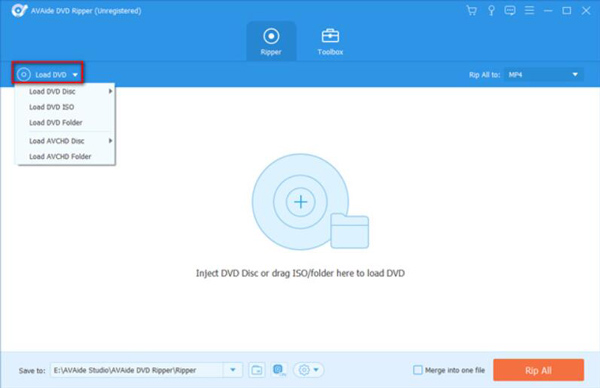
Pasul 2Puteți alege formatul acceptat de YouTube făcând clic pe butonul Format. Și puteți face clic pe Setări butonul cu o pictogramă roată pentru a schimba rezoluția, rata de biți, codecul video și multe altele
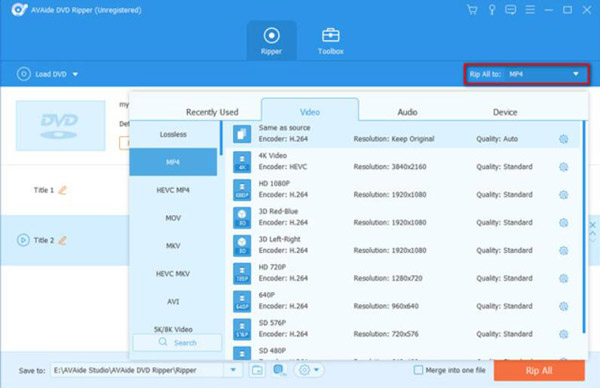
Pasul 3După toate setările, puteți seta destinația videoclipului extras. Și apoi, puteți face clic pe Rip All butonul pentru a lansa procesul. Fișierele dvs. vor fi gata în câteva minute.
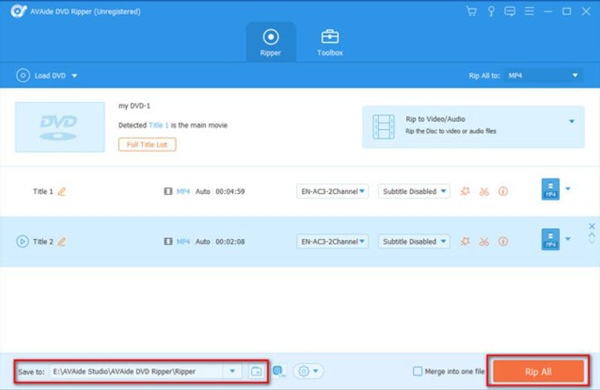
Partea 3: Cum să încărcați un DVD video pe YouTube
După ce convertiți DVD-urile în videoclipuri YouTube, le puteți încărca acum. Merită remarcat faptul că încărcarea conținutului protejat prin drepturi de autor pe YouTube fără permisiune poate încălca termenii și condițiile YouTube și poate duce la desființarea contului dvs. Așadar, asigurați-vă că aveți dreptul legal de a încărca conținutul înainte de a face acest lucru. Puteți învăța din partea dincolo să le încărcați:
Pasul 1În primul rând, ar trebui să vă conectați la contul dvs. YouTube. Și apoi, faceți clic pe Încărcați videoclipul butonul de la Crea butonul din partea de sus a site-ului.
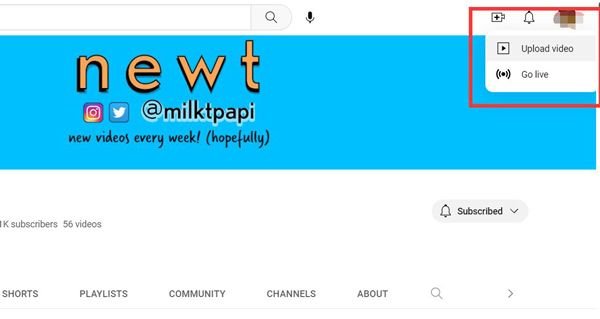
Pasul 2Puteți trage și plasa fișierul video extras în fereastra de încărcare. Sau puteți face clic pe Selectați butonul pentru a-l selecta din exploratorul de fișiere al computerului.
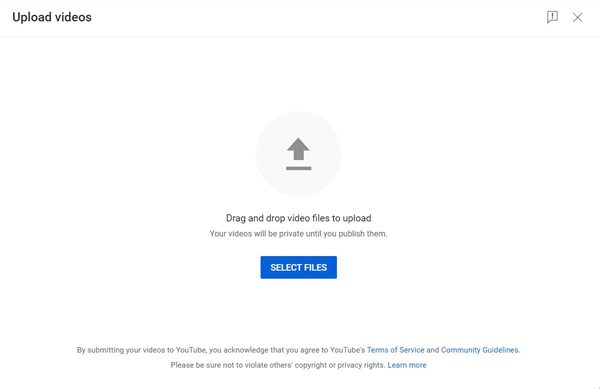
Pasul 3Adăugați un titlu, o descriere și etichete la videoclip. Alegeți setările de confidențialitate pentru videoclip. Apasă pe Publica butonul pentru a încărca pe YouTube.
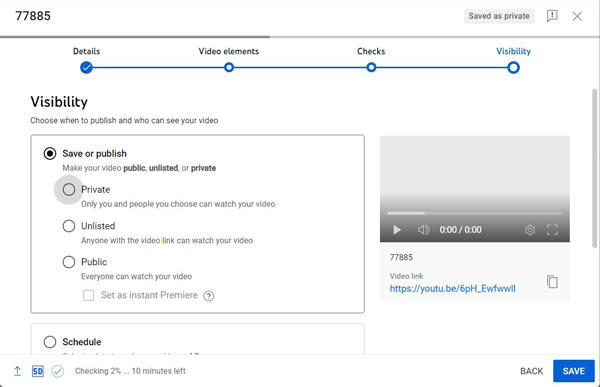
Partea 4: Întrebări frecvente despre DVD pe YouTube
Ce format video ar trebui să aleg când extrag un DVD pe YouTube?
MP4 este un format video compatibil cu YouTube. Ar trebui să alegeți acest format atunci când extrageți DVD-ul pentru a asigura compatibilitatea maximă cu YouTube.
Pot încărca un DVD pe YouTube dacă conține conținut protejat prin drepturi de autor?
Nu. Încărcarea conținutului protejat prin drepturi de autor pe YouTube fără permisiune poate încălca termenii și condițiile YouTube și poate duce la desființarea contului dvs. Ar trebui să vă asigurați că aveți dreptul legal de a încărca conținutul înainte de a face acest lucru.
Pot să încarc un DVD pe YouTube fără a pierde calitatea?
Nu. Încărcarea unui DVD pe YouTube va duce, în general, la o anumită pierdere a calității din cauza compresiei. Cu toate acestea, puteți minimiza pierderea calității alegând un format video de înaltă calitate atunci când extrageți DVD-ul. Sau poți învăța cum să măriți DVD-urile și încărcați videoclipul pe YouTube la cea mai mare rezoluție posibilă.
În concluzie, conversia a DVD pe YouTube este un proces simplu care necesită răbdare și instrumentele potrivite. Urmând pașii menționați în articol, puteți extrage cu ușurință conținutul video de pe DVD-ul dvs. și puteți converti DVD-ul într-un format compatibil YouTube cu AVaide DVD Ripper ca dvs. cel mai bun producător de filme YouTube. Și apoi, îl puteți încărca pe platformă pentru ca lumea să o vadă. Nu uitați să respectați cerințele pentru videoclipurile YouTube atunci când convertiți DVD-uri cu AVAide DVD Ripper. Cu aceste sfaturi, sunteți pe cale de a partaja DVD-ul pe YouTube cu un public mai larg de pe YouTube.
Cel mai cuprinzător convertor media pentru a converti video și audio și DVD fără pierderi de calitate.



 Descărcare sigură
Descărcare sigură


